Outlook 2013 mit SSL einrichten
1. Wählen Sie in der Menüleiste Datei anschliessend öffnet sich eine neue Menüführung, wählen Sie hier Konto hinzufügen.

2. Aktiveren Sie Manuelle Konfiguration oder zusätzliche Servertypen.

5. Wählen Sie POP oder IMAP.

6. Wählen Sie POP3 oder IMAP (hier der Unterschied).
Geben Sie Ihre Benutzerangaben an.
Zum Beispiel:
- Email-Adresse : hans.muster@mustermann.ch Postausgangsserver : mail.ihr-domainnamen.tld
- Email-Adresse : hans.muster@mustermann.ch Postausgangsserver : mail.ihr-domainnamen.ch
Entnehmen Sie Ihre Angaben Ihre Einrichtungsmail.

Klicken Sie anschliessend auf Weitere Einstellungen.
7. Im Registerblatt Postausgangsserver aktiveren Sie Der Postausgangsserver (SMTP) erfordert Authentifizierung.

8. Im Registerblatt Erweitert wählen Sie bei Verwenden Sie den folgenden verschlüsselten Verbindungstyp: SSL und geben Sie beim Postausgangsserver (SMTP) den Port 465 ein.

9. Überprüfen Sie Ihre Kontoeinstellungen, indem Sie auf weiter klicken.

10. Ist der Test erfolgreich, können Sie mit schliessen und Fertigstellen die Einstellungen beenden. Das neue Konto ist nun eingerichtet.